I disse dage er internettet fuld af råd om, hvordan man løser problemer med HDMI-porten på Samsung-tv’er. Men efter at have gennemgået disse anbefalinger som en teknisk kyndig person, opdagede jeg, at mange af dem ikke er fra eksperter, men snarere fra skribenter, der sigter mod at producere en masse indhold. Det paradoksale er, at disse anbefalinger ofte dukker op på den første side i søgeresultaterne, selv om de måske ikke er særlig nyttige.
For at løse problemet med manglende HDMI-signal på Samsung TV skal du sikre dig, at dine HDMI-kabler er sikre. Test forskellige HDMI-porte på tv’et, eller prøv et andet HDMI-kabel. Hvis problemet fortsætter, skal du genstarte dit tv og din enhed. Hvis problemet fortsætter, kan du prøve følgende metoder nedenfor.
Hvordan tester man en HDMI-forbindelse?
Disse tips kan virkelig hjælpe dig med at løse problemet med “intet signal” med dit Samsung TV’s HDMI:
- Sørg for, at både dit tv og den eksterne enhed er tændt.
- Kontrollér alle tilslutninger, og sørg for, at HDMI-kablet er forsvarligt forbundet til tv’et og eksterne enheder. Overvej at trække stikket ud og sætte det i igen i begge ender.
- Test forskellige HDMI-porte på dit tv ved at sætte kablet i hver port for at se, om de virker.
- Hvis det er muligt, kan du prøve at bruge et andet HDMI-kabel for at udelukke problemer med det originale kabel.
- Hvis det er muligt, skal du tilslutte en anden enhed med HDMI-udgang til tv’et for at afgøre, om problemet er specifikt for den oprindelige enhed.
- Genstart både dit tv og den tilsluttede enhed for at løse eventuelle mindre softwareproblemer.
- Nulstil strømmen til dit tv ved at tage stikket ud, vente i 30 sekunder og derefter sætte stikket i igen.
- Tjek, om tv-porten understøtter HDCP
- Se efter firmwareopdateringer til dit Samsung TV på Samsungs supportwebsted, da opdateringer kan løse fejl og forbedre ydeevnen.
Yderligere forslag:
- Sørg for, at HDMI-kablet understøtter den opløsning og opdateringshastighed, du bruger.
- Hvis du bruger et langt HDMI-kabel, kan du prøve et kortere for at undgå potentielt signaltab.
- Undlad at bruge HDMI-splittere eller -forlængere, som nogle gange kan forårsage signalforstyrrelser.
- Når du tilslutter en computer til tv’et, skal du justere computerens HDMI-udgang til den passende opløsning.
Kontroller, om videokildeenheden er tændt
Nogle gange virker den enhed, du vil afspille video fra, måske ikke, fordi den blev slukket ved et uheld. Tjek, om du ved et uheld har trykket to gange på tænd/sluk-knappen og taget stikket ud. Sørg for, at tv’et er tændt, især hvis du prøver at afspille en video via HDMI; hvis tv’et er slukket, vil du bare se en sort skærm.
Hvordan kontrollerer man tilslutningen af et HDMI-kabel?

For at kontrollere HDMI-kabelforbindelsen skal du se på kablet og de enheder, der er forbundet til det, for at sikre, at de er tændt. Her er en trin-for-trin-guide til fejlfinding af HDMI-forbindelsesproblemer:
- Fysisk inspektion: Undersøg HDMI-kablet og portene.
- Sørg for, at der ikke er bøjede eller manglende stifter i HDMI-porten, og at der ikke er kommet fremmedlegemer ind i porten.
- Sørg for, at den er korrekt tilsluttet: Sørg for, at HDMI-kablet er korrekt tilsluttet HDMI-portene på enhederne. Kablet skal sidde godt fast i porten og må ikke bevæge sig.
- Det anbefales at fjerne kablet og tilslutte det igen; tv’et og den eksterne enhed kan have fejlet i synkroniseringen.
Kontrollér, at HDMI-portene fungerer korrekt
- Tjek en anden port: Skift port; dit tv har flere HDMI-porte; prøv at tilslutte kablet til en anden port for at tjekke, om problemet er relateret til en bestemt port. Prøv også at forbinde til et andet tv for at se, om problemet er relateret til tv’ets HDMI-port.
- Tjek med et andet HDMI-kabel: Udskift kablet, og brug et andet til at tilslutte enheder, og se, om problemet fortsætter. Dette vil hjælpe med at fastslå problemet med kablet eller porten.
- Test tv’et med en anden enhed: Tilslut HDMI-kablet til en anden udgangsenhed, f.eks. en bærbar computer eller en spillekonsol, for at udelukke problemer med kildeenheden.
- Kontrol af signalet: Kontrollér, om der er et signal på skærmenheden efter tilslutningen. Sørg for, at den korrekte HDMI-indgangskilde er valgt på tv’et eller skærmen.
Genstart af TV og opdatering af softwaren
Normalt løser en softwareopdatering ikke HDMI-problemer. Hvis der er et problem med operativsystemet, viser det sig typisk med det samme. Styresystemet påvirker ikke HDMI-portene direkte; det instruerer kun controlleren i, hvordan videostrømmen skal håndteres. Hvis du står over for et større problem, kan det hjælpe at genstarte tv’et ved at trække stikket ud i et par minutter. Under alle omstændigheder vil dette ikke skade og kan potentielt være nyttigt
HDCP-kompatibilitet mellem tv’ets HDMI-port og enheden
Du skal vide, at producenter af originalt indhold på et tidspunkt fik mulighed for at blokere uautoriseret kopiering af video, der blev transmitteret via HDMI i den digitale tidsalder. Så hvis du har et ældre Samsung-tv, der understøtter ældre kodningsversioner, er den enhed, du prøver at forbinde til dit tv, nyere. Og hvis du forsøger at se beskyttet video, vil du sandsynligvis fejle.
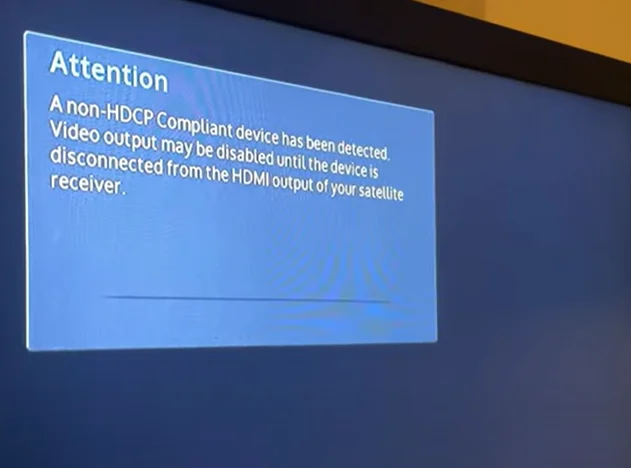
For eksempel har du et Roku TV, der understøtter HDCP 2.3, og dit TV understøtter kun HDCP 2.2. I dette tilfælde vil du ikke kunne se beskyttet video.
Hvis du har et tv efter modelåret 2015, vil du se en inkompatibilitetsmeddelelse på skærmen, og hvis dit tv er ældre, vil du sandsynligvis se en sort skærm

